VMware vSphere虚拟机Windows重置系统密码方法总结
Posted 剑雪封喉r
tags:
篇首语:本文由小常识网(cha138.com)小编为大家整理,主要介绍了VMware vSphere虚拟机Windows重置系统密码方法总结相关的知识,希望对你有一定的参考价值。
目录
前言
在使用VMware vSphere虚拟机的时候,有时候会忘记系统登陆密码,进不去系统什么都干不了,非常尴尬。Linux系统开机启动时可以重置密码,比较方便,但是对于Windows server就麻烦一些,需进入PE界面操作,下面详细介绍下重置VMware虚拟机Windows系统密码的方法
一、准备PE.ios镜像文件
1.镜像下载地址
老毛桃u盘启动盘制作工具_老毛桃u盘装系统_老毛桃pe_老毛桃官网-首页
2.上传镜像
下载ios镜像制作软件——安装——制作,然后上传到虚拟机集群存储上面(重置密码时候使用)

二、配置vSphere虚拟机开机启动项
1.镜像设置
找到需要重置密码的虚拟机,右键-编辑设置-硬件-CD/DVD驱动器,选择上图中的PE.ios镜像文件
2.引导项设置
右键-编辑设置-选项-引导选项,这里可以有两种设置方式:
A.设置开机延迟时间,单位时毫秒,我一般设置为6000毫秒 B.设置强制执行BIOS设置(如下图所示)
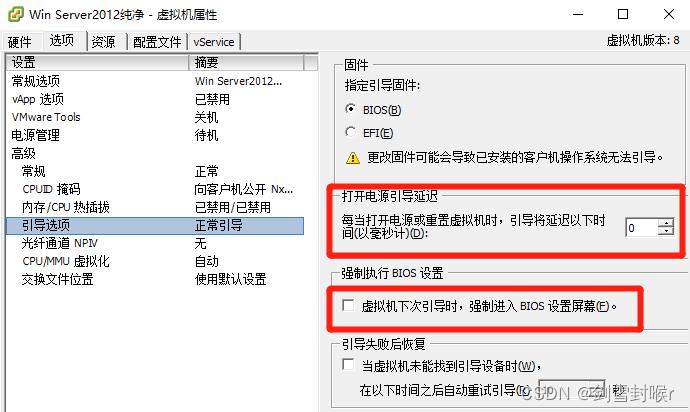
B.若选择打开电源引导延迟:开机后按F2即可进入BIOS设置开机启动项
C.若选择强制执行BIOS设置:不需任何操作可以直接到BIOS界面进行开启启动项操作
3.启动项BIOS设置
启动虚拟机,在BIOS界面选择Boot,将CD-ROM Drive选项调整到最上面,F10保存退出

三、Windows server密码重置,大功告成
1.密码重置
重启系统选择进入PE界面选项,到PE界面后会发现有密码修改的工具,双击打开即可修改重置Windows系统账户密码
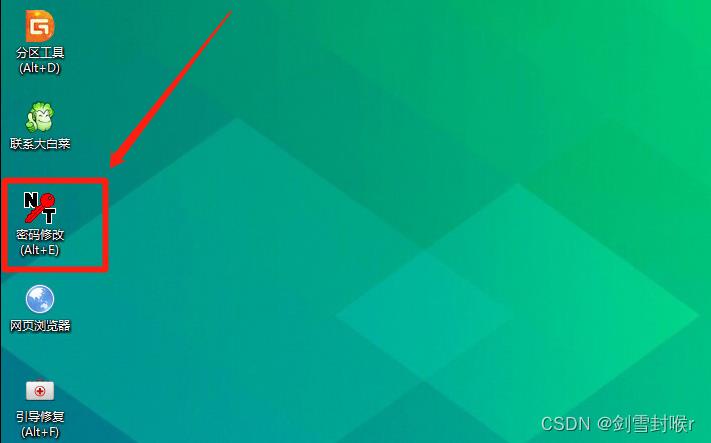
2.善后操作
保存密码设置,在步骤二(配置虚拟机vSphere虚拟机开机启动项)项中的操作全部还原,重启系统就可以用自己新设置的密码登陆系统了!
以上是关于VMware vSphere虚拟机Windows重置系统密码方法总结的主要内容,如果未能解决你的问题,请参考以下文章